Cara Memindahkan Semua Chat Whatsapp Android ke iPhone
Pada artikel kali ini saya akan membahas tentang bagaimana cara memindahkan semua data WhatsApp dari Android ke iPhone atau sebaliknya dengan mudah, aman, dan tanpa reset HP.
Kita bisa memindahkan semua data seperti pesan teks, log panggilan, foto, video, audio, dokumen, voice note, sampai sticker dengan mudah dan aman.
Buat anda yang belum pernah memindahkan WA dari Android ke iPhone atau sebaliknya itu memang tidak semudah Android ke Android.
Karena WhatsAp versi Android itu membackup data-datanya ke Google Drive, sedangkan WA versi iPhone itu ke iCloud.
Jadi tidak bisa diantara keduanya itu langsung nyambung, sehingga kita perlu alat tambahan atau aplikasi pihak ketiga sebagai penghubung antara dua versi WA ini.
Sebenarnya ada aplikasi khusus buatan Apple untuk transfer WA dari Android ke iPhone, namanya Move to iOS. Tapi sayangnya aplikasi ini banyak kekurangannya.
Kekurangan Move to iOS antara lain :
- iPhone harus di reset dulu atau dalam keadaan baru.
- Sering juga terjadi error saat proses transfer data WA dan walaupun berhasil, kadang sebagian chat hilang.
Karena Banyak yang kecewa oleh aplikasi move to ios. Sekarang kita akan menggunakan aplikasi lain yang lebih bagus, namanya WatsGo (dari iToolab).
Kelebihan utama yang dimiliki WatsGo diantarnya :
- Tidak perlu reset HP.
- Proses transfer cepat dan minim kendala.
- Bisa transfer semua data yang ada di WA Biasa maupun WA Bisnis, bahakan jika anda pengguna GB WhatsApp disini bisa juga.
- Kompatibel dengan banyak sekali perangkat Android dan iPhone. Jadi bukan hanya untuk Android atau iPhone terbaru bisa.
Sebenarnya masih ada beberapa fitur lain, tapi kita langsung ke tema pembahasan dan praktek dulu saja supaya kalian bisa langsung melihat kemudahan menggunakan aplikasi WatsGo.
Cara Transfer Data Chat WhatsApp dari Android ke iPhone.
1. Aplikasi WhatsApp Versi Terbaru.
Download terlebih dahulu atau update aplikasi WhatsApp kalian ke versi yang terbaru di HP Android dan juga di HP iPhone.
2. Komputer dan kabel USB.
Siapkan komputer dan juga 2 kabel USB, satu untuk Android dan satu untuk iPhone. Kalau bisa gunakan kabel USB bawaan HP atau Kabel data original.
Jika tidak ada, gunakan kabel yang bagus tapi jangan yang merek kurang jelas. Takutnya nanti saat proses transfer mengalami kegagalan jika kabelnya kurang bagus.
3. Aplikasi WatsGo.
- Kunjungi halaman https://itoolab.com/whatsapp-transfer-backup-restore/
- Setelah terbuka website resmi-nya tekan free download. Tunggu proses download selesai.
- Lalu klik show in folder. Cari file WatsGo di folder download lalu klik 2 kali dan install.
- Selanjutnya klik start now.
Sekarang kita akan menuju ke tampilan aplikasinya.
Di situ ada beberapa menu :
- Menu WhatsApp untuk transfer data Whatsapp.
- Menu untuk mem-backup data WhatsApp ke komputer.
- Menu Untuk me-restore.
- Menu untuk me-restore atau memasukkan data WhatsApp dari Google Drive ke HP.
Selain WhatsApp Biasa bisa juga untuk WhatsApp Business. Jadi kita bisa transfer data WhatsApp Business antar HP, entah itu Android ke iPhone atau iPhone ke Android.
Ada juga menu untuk mem-backup data WhatsApp Business ke komputer. Dan jika ingin mengambil data backup WhatsApp Business di Google Drive disitu juga sudah ada menunya.
Selain itu, untuk kalian yang menggunakan GB WhatsApp, bisa juga menggunakan WatsGo jika ingin men-transfer data dari GB WhatsApp ke aplikasi WhatsApp resmi atau ingin transfer dari GB WhatsApp ke GB WhatsApp. Atau ingin mem-backup dan me-restore ke komputer juga bisa.
Sekarang kita coba men-transfer data WhatsApp dari Android ke iPhone menggunakan WatsGo.
Langkah-langkah mengirim data WA menggunakan WatsGo :
1. Buka aplikasi WatsGo di Komputer.
Buka WatsGo lalu pilih menu WhatsApp kemudian tekan Start.
2. Menyambung semua perangkat.
Sambungkan kedua HP ke komputer menggunakan kabel USB dan pastikan sudah terdeteksi di komputer.
3. Menentukan perangkat yang akan di pindahkan datanya.
Pilih source. Pastikan pilih Target yang benar contoh kita akan mentransfer data dari HP Android maka target tujuannya itu pilih yang iPhone.
Supaya tidak tertukar, sebelah kiri adalah HP yang akan di pindahkan data WA nya (Android) dan yang kanan ini HP yang akan menerimanya (iPhone).
Jika sudah selesai memilih, kemudian Transfer.
4. Mengaktifkan USB Debugging.
Disini akan diminta untuk mengaktifkan USB debugging , silahkan aktifkan dulu.
USB Debuging adalah fitur yang terdapat pada pengaturan handphone masing-masing, dan setiap merk berbeda caranya.
Berikut Cara mengaktifkan USB Debugging pada HP.
- Pada handphone kalian, Silahkan buka Pengaturan handphone.
- Lalu pergi ke About Phone atau Tentang Ponsel.
- Lanjut ke Software Information atau Informasi Perangkat Lunak.
- Cari menu Build Number atau Nomor Versi, silahkan pencet beberapa kali sampai diminta untuk memasukkan password HP kalian.
Selanjutnya nanti akan muncul notifikasi "Mode pengembang telah diaktifkan" dan itu tandanya USB Debugging sudah aktif. Selesai lalu kembali.
Sekarang lanjut ke langkah transfer ...
5. Izinkan Transfer.
Setah tadi tekan Transfer, maka akan muncul pilihan izinkan. Pilih Izinkan lalu pencet lagi transfer.
6. Mematikan fitur Find My iPhone.
Sekarang diminta untuk mematikan Find My iPhone di iPhone. Silahkan matikan terlebih dahulu. Karena setiap handphone berbeda-beda saya contohkan di HP iPhone 6.
Untuk iPhone 6 bisa cari di pengaturan -> iCloud -> "cari iPhone saya" setelah ketemu silahkan dimatikan.
7. Izin Penyimpanan Data.
Selanjutnya jika ada peringatan bahwa nanti data WhatsApp itu akan ditimpa di iPhone atau HP yang kita targetkan , Continue saja.
8. Pilihan Data yang akan kita transfer.
Sekarang kita diberi pilihan untuk menentukan akan mentransfer apa aja dari WA kita. Kita pilih semuanya saja, lalu tekan Continue.
9. Membuat Kunci Enkripsi.
Selanjutnya akan diminta untuk menyalakan enkripsi 64 bit.
Caranya buka WhatsApp cari -> Setelan ->Chat -> Cadangan chat -> lalu nyalakan. Gunakan kunci enkripsi yang 64 bit.
Buat dan Simpan kuncinya.
Nanti akan diminta memasukkan kode-kode tersebut, catat atau bisa juga di screenshot agar lebih mudah.
Kalau misalnya ada setelan yang lain, dirubah dulu ke "jangan pernah". Lalu tekan cadangkan.
Setelah semua proses sudah selesai, kita kembali ke aplikasi.
10. Memasukan Kode Enkripsi di komputer.
Pada tampilan yang muncul, pilih Enable.Tunggu prosesnya sampai kita diminta memasukkan kode enkripsi yang 64 bit yang tadi sudah kita catat.
Selanjutnya silahkan masukkan kode dengan mengetikkannya di kolom tersebut, jika sudah tekan Verify.
11. Login WhatsApp di HP Tujuan. (iPhone)
Sekarang kita diminta untuk login Aplikasi WA yang ada di HP target (HP tujuan).
Silahkan Buka WhatsApp. -> pilih setuju dan lanjutkan -> lalu masukkan nomor HP, Selesai...
12. Memasukan kode OTP.
Kita akan diminta memasukkan Kode OTP yang ada di HP asal, silahkan masukan ,dan pada Aplikasi kita tekan LOGIN.
13. Proses Transfer.
Proses yang terakhir yaitu "transfer data ke target device". Nanti di iPhone-nya akan muncul tulisan, "pemulihan dalam proses". silahkan ditunggu saja.
15. Selesai... Silahkan periksa data yang sudah dikirim.
Jika sudah sukses, HP iPhone akan langsung restart sendiri.
Sekarang kita bisa melihat hasilnya.
Silahkan Buka WA dan cek semua data yang ada di WA. Periksa chat, Log panggilan, dokumen seperti Video, foto apakah semua sudah berpindah dari HP sebelumnya.
Itulah tutorial cara memindahkan chat whatsapp dari Android ke iPhone atau sebaliknya dengan menggunakan WatsGo.
Perlu diketahui dengan semua fitur yang menarik tersebut, aplikasi WatsGo ini tidak gratis atau berbayar. Namun jika kita bandingkan dengan aplikasi Move to iOS buatan Apple yang terkadang terjadi error ketika proses pemindahan data, tentu ini sangat sebanding karena data yang kita miliki tentunya lebih berharga.
Ok sekian dan terimakasih sudah berkunjung di blog ini, silahkan share jika dirasa bermanfaat.

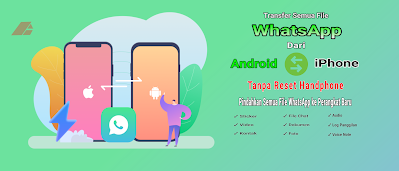
0 Response to "Cara Memindahkan Semua Chat Whatsapp Android ke iPhone "
Post a Comment
Silahkan tulis komentar anda dengan baik dan sopan.
Mohon tidak meletakan link aktif.